Elementor se ha convertido en una herramienta esencial para diseñadores y desarrolladores web que buscan crear sitios web visualmente atractivos sin la necesidad de conocer código. Aunque Elementor facilita la creación de diseños sorprendentes, a veces es necesario ajustar el orden visual de los elementos para lograr el diseño perfecto. Aquí es donde entra en juego el atributo z-index.
Tabla de contenidos
¿Qué es z-index y por qué es importante?
El atributo z-index es una propiedad de CSS que determina el orden de apilamiento de los elementos en un diseño. En otras palabras, controla qué elemento aparecerá encima de otro cuando se superponen en el espacio tridimensional de la pantalla.
Elementor, al ser una herramienta de construcción visual, permite a los usuarios posicionar elementos de manera intuitiva. Sin embargo, en algunos casos, es posible que desees ajustar manualmente el orden de ciertos elementos para evitar superposiciones inesperadas.
Pasos para ajustar el z-index en Elementor:
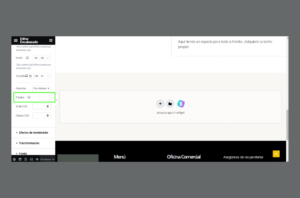
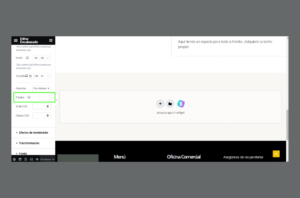
1. Selecciona el Elemento:
Abre tu página en Elementor y selecciona el elemento al que deseas ajustar el orden visual.
2. Accede a las Opciones Avanzadas:
En el panel de configuración de la izquierda, busca la pestaña «Avanzado».
3. Encuentra la Opción z-index:
Desplázate hacia abajo hasta encontrar la sección «Posición» o «Z-Index». Aquí es donde podrás ajustar el valor del z-index.
4. Asigna un Valor de z-index:
Ingresa un valor numérico para el z-index. Un valor más alto hará que el elemento aparezca encima de los elementos con un valor más bajo.
5. Previsualiza y Ajusta:
Después de asignar un valor, previsualiza tu diseño para asegurarte de que los cambios se hayan aplicado según lo esperado. Ajusta según sea necesario.
Consejos adicionales:
– Evita Valores Extremos:
No uses valores extremos para z-index, ya que esto puede afectar negativamente la estructura visual de tu página.
– Usa Responsablemente:
Ajusta el z-index solo cuando sea necesario. Un uso excesivo puede complicar la gestión y el mantenimiento del diseño.
– Prueba en Diferentes Pantallas:
Asegúrate de probar tu diseño en diferentes tamaños de pantalla para garantizar que el orden visual sea coherente.



